Comment afficher Janvier (nom du mois) si la cellule commence par 1 (chiffres) dans Excel ?
Peut-être que dans certains cas particuliers, vous souhaiterez afficher la cellule comme Janvier si elle commence par 1. Par exemple, il y a une liste de dates affichées au format mm/jj/aa, et vous souhaitez convertir toutes les dates en noms de mois, comme le montre la capture d'écran ci-dessous.
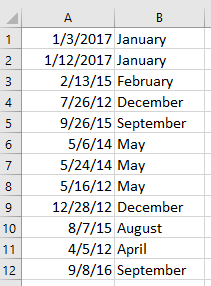
Afficher le nom du mois avec des formules
Afficher le nom du mois avec Kutools pour Excel![]()
Afficher le nom du mois avec des formules
Voici quelques formules qui peuvent transformer une date en nom de mois dans Excel.
Sélectionnez une cellule vide, saisissez l'une des formules ci-dessous, puis appuyez sur Entrée pour obtenir le nom du mois. Si nécessaire, faites glisser la poignée de recopie automatique vers les autres cellules où vous souhaitez appliquer cette formule.
=SI(MOIS(A1)=1,"Janvier",SI(MOIS(A1)=2,"Février",SI(MOIS(A1)=3,"Mars",SI(MOIS(A1)=4,"Avril",SI(MOIS(A1)=5,"Mai",SI(MOIS(A1)=6,"Juin",
SI(MOIS(A1)=1,"Juillet",SI(MOIS(A1)=8,"Août",SI(MOIS(A1)=9,"Septembre",SI(MOIS(A1)=10,"Octobre",SI(MOIS(A1)=11,"Novembre","Décembre")))))))))))
=TEXTE(A2,"mmmm")
=CHOISIR(MOIS(A1),"Jan","Fév","Mar","Avr","Mai","Jun","Jul","Aoû","Sep","Oct","Nov","Déc")
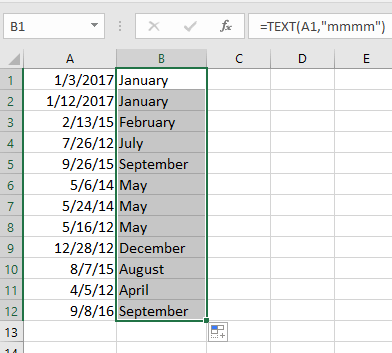
Afficher le nom du mois avec Kutools pour Excel
Dans les centaines d'utilitaires de Kutools pour Excel, il existe une fonctionnalité pratique – Appliquer le format de date qui peut rapidement convertir le format des dates.
Après avoir installé Kutools pour Excel, veuillez procéder comme suit :
1. Sélectionnez les cellules contenant les dates, puis cliquez sur Kutools > Format > Appliquer le format de date. Voir la capture d'écran :
2. Dans la fenêtre Appliquer le format de date sélectionnez le format du mois dans la liste à gauche sous Format de date cliquez sur Ok ou Appliquer. Les dates seront alors converties. Voir la capture d'écran :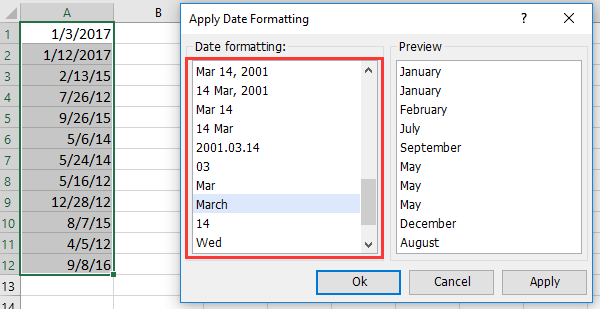
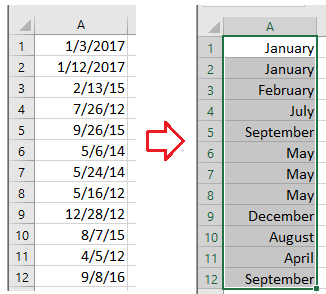
Kutools pour Excel - Boostez Excel avec plus de 300 outils essentiels. Profitez de fonctionnalités IA gratuites en permanence ! Obtenez-le maintenant
Démo : Afficher le nom du mois avec Kutools pour Excel
Meilleurs outils de productivité pour Office
Améliorez vos compétences Excel avec Kutools pour Excel, et découvrez une efficacité incomparable. Kutools pour Excel propose plus de300 fonctionnalités avancées pour booster votre productivité et gagner du temps. Cliquez ici pour obtenir la fonctionnalité dont vous avez le plus besoin...
Office Tab apporte l’interface par onglets à Office, simplifiant considérablement votre travail.
- Activez la modification et la lecture par onglets dans Word, Excel, PowerPoint, Publisher, Access, Visio et Project.
- Ouvrez et créez plusieurs documents dans de nouveaux onglets de la même fenêtre, plutôt que dans de nouvelles fenêtres.
- Augmente votre productivité de50 % et réduit des centaines de clics de souris chaque jour !
Tous les modules complémentaires Kutools. Une seule installation
La suite Kutools for Office regroupe les modules complémentaires pour Excel, Word, Outlook & PowerPoint ainsi qu’Office Tab Pro, idéal pour les équipes travaillant sur plusieurs applications Office.
- Suite tout-en-un — modules complémentaires Excel, Word, Outlook & PowerPoint + Office Tab Pro
- Un installateur, une licence — installation en quelques minutes (compatible MSI)
- Une synergie optimale — productivité accélérée sur l’ensemble des applications Office
- Essai complet30 jours — sans inscription, ni carte bancaire
- Meilleure valeur — économisez par rapport à l’achat d’add-ins individuels